电脑怎么设置自动关闭显示器的时间 电脑设置自动关闭显示器的时间的步骤
时间:2017-07-04 来源:互联网 浏览量:225
今天给大家带来电脑怎么设置自动关闭显示器的时间,电脑设置自动关闭显示器的时间的步骤,让您轻松解决问题。
电脑如何设置自动关闭显示器的时间 怎么设置显示器关闭时间 1、首先在电脑上打开【控制面板】选项,可通过左下角的开始菜单进入控制面板选项,在控制面板界面可以看到【个性化】选项,如下图所示。
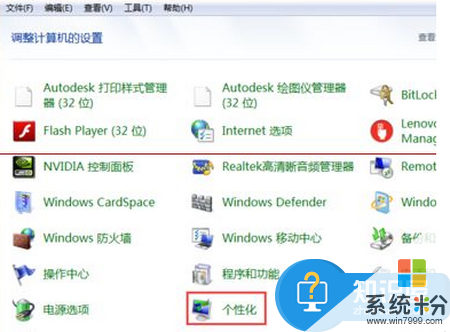
2、点击【个性化】选项,进入控制面板个性化界面,在左侧菜单栏里可以看到【显示】选项,如下图所示。
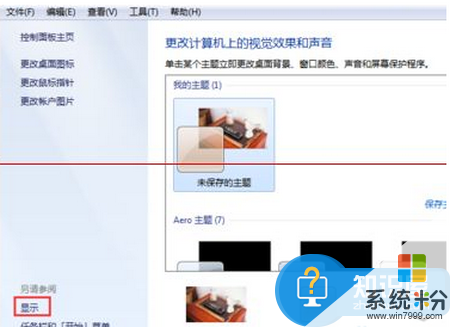
3、点击【显示】选项,进入控制面板显示界面,在左侧菜单栏里可以找的【调整亮度】选项,如下图所示。

4、点击【调整亮度】选项,进入控制面板电源选项界面,在该界面的左侧菜单栏里就可以找到【选择关闭显示器的时间】选项了,如下图所示。
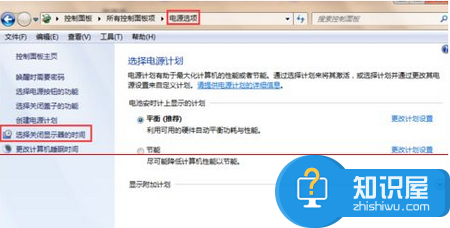
5、点击【选择关闭显示器的时间】选项,进入编辑计划设置界面,在该界面可以看到关闭显示器选项了,笔记本电脑有用电池和接通电源两种方式,如下图所示。

6、分别对两种方式进行设置,设置完成后点击【保存修改】,设置即可生效,当到达指定时间后电脑会自动关闭屏幕。
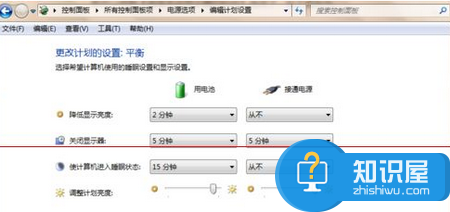
注意事项:其它系统可能设置不尽相同,但是都可以实现自动关闭显示器的功能。
以上就是电脑怎么设置自动关闭显示器的时间,电脑设置自动关闭显示器的时间的步骤教程,希望本文中能帮您解决问题。
我要分享:
相关教程
- ·怎样更改电脑自动关闭显示器和降低显示亮度时间 更改电脑自动关闭显示器和降低显示亮度时间的方法
- ·电脑设置延长(缩短)屏幕显示器关闭时间的解决方法 电脑如何设置延长(缩短)屏幕显示器关闭时间
- ·笔记本怎么设置自动关机时间 笔记本电脑定时关机设置步骤
- ·yimj定时器开关怎么设置时间 时间定时器开关设置时间步骤详解
- ·怎样更改电脑自动修眠模式和显示器自动关闭 更改电脑自动修眠模式和显示器自动关闭的方法
- ·怎样设置电脑屏幕关闭时间 设置电脑屏幕关闭时间的方法
- ·戴尔笔记本怎么设置启动项 Dell电脑如何在Bios中设置启动项
- ·xls日期格式修改 Excel表格中日期格式修改教程
- ·苹果13电源键怎么设置关机 苹果13电源键关机步骤
- ·word表格内自动换行 Word文档表格单元格自动换行设置方法
电脑软件热门教程
- 1 excel如何保留两位小数?保留小数点后位两位? excel保留两位小数的方法有哪些?保留小数点后位两位?
- 2 企鹅电竞不能看回放怎么办 企鹅电竞在哪里看回放
- 3 NVIDIA低端显卡获得较高游戏性能的方法 NVIDIA低端显卡怎么获得较高游戏性能
- 4回首1986年:微软首次公开募股时怎么描述Windows?
- 5Windows 8附件目录和小工具在哪打开
- 6P8手机不开机/黑屏/死机/反复重启怎么解决? P8手机不开机/黑屏/死机/反复重启怎么处理?
- 7电脑显示屏变成黑白的怎么办 电脑屏幕黑白怎么变成彩色
- 8酷派手机无法连接电脑的解决方案 酷派手机要如何来连接电脑
- 9“全固态”电容有什么优势 “全固态”电容有什么优点
- 10电脑不能进入winpe怎么办|怎么进入winpe界面
